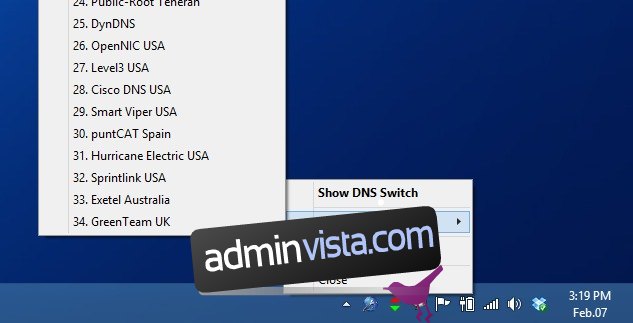”Hur fungerar internet?” Du får ofta den här frågan från dina icke-nördade vänner som spenderar hälften av sin tid på Facebook eller YouTube. Även om det inte är lika enkelt att förstå alla aspekter av hur det fungerar, finns det vissa tekniker som driver vår webb som alla internetanvändare borde känna till. En av dem är Domain Name System eller DNS. Enkelt uttryckt, när du skriver en URL som Google.com i webbläsarens adressfält omvandlas den av din Internetleverantörs DNS-tjänst till ett internetprotokoll som är förståeligt för datorer och enheter som är anslutna till nätverket, vilket avgör hur data flyttas från punkt A till punkt B. De flesta människor använder standard-DNS som tillhandahålls av deras internetleverantör, men om du har problem med den, är en lösning att byta ut den med en annan med ett verktyg som ChrisPC DNS Switch. Det är ett Windows-verktyg som har en enorm lista med förinställningar från populära DNS-servrar som du kan byta till, och som låter avancerade användare också specificera anpassade DNS-servrar.
Att ändra DNS kan hjälpa dig att felsöka flera problem med ditt internet. Det kan till exempel hjälpa dig att komma åt webbplatser som är blockerade av din leverantör. Och ibland, att ändra DNS till en mer pålitlig sådan som OpenDNS eller Google DNS ger bättre surfhastighet och förbättrad säkerhet.
När den väl har installerats, sitter ChrisPC DNS Switch i systemfältet för snabb åtkomst. Du kan byta DNS-servrar på ett ögonblick genom att högerklicka på programmets systemfält och välja bland de många alternativen i undermenyn ”Alla DNS-förinställningar”.
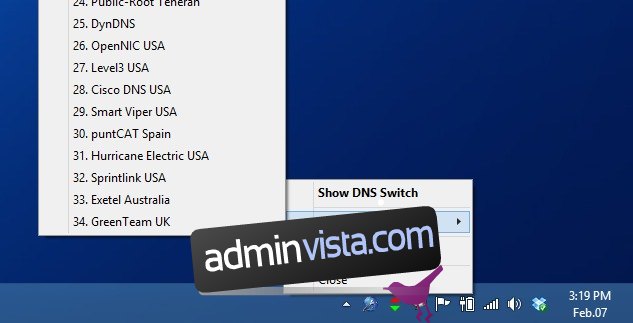
För att komma åt programmets huvudgränssnitt, klicka på alternativet ”Visa DNS-växling” eller dubbelklicka helt enkelt på själva meddelandeikonen. Härifrån kan du specificera både primära och sekundära DNS-servrar manuellt, eller välja en från flera alternativ i rullgardinsmenyn. När detta skrivs har ChrisPC över 30 olika DNS-servrar i sin arsenal, inklusive OpenDNS, Google, Commodo, Norton och Yandex.
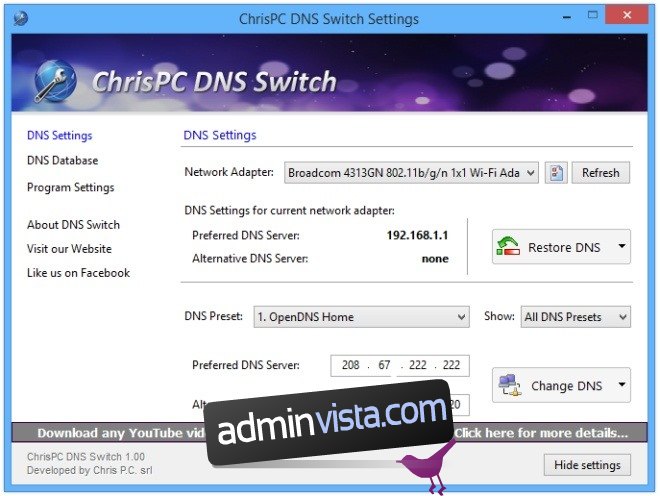
När du har angett DNS-servern klickar du bara på ”Ändra DNS” följt av ”Ja” i bekräftelsedialogrutan för att tillämpa de nya inställningarna. När du behöver återställa ändringar kan du helt enkelt trycka på knappen ”Återställ DNS”.
Som nämnts tidigare kan du lägga till dina egna DNS-förinställningar. För att göra det, välj ”DNS Database” från vänster följt av ”Add DNS Preset” och ange önskade parametrar. Från den här delen av programmet kan du också redigera eller ta bort befintliga förinställningar, och från beskrivningen som finns under kolumnen ”Kategori” (Family Safe, Regular, Secure), få en bättre uppfattning om hur en DNS-server kommer att påverka din internetupplevelse .
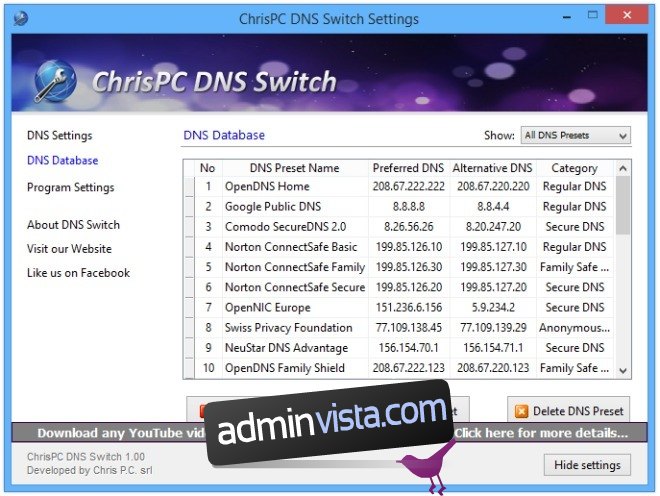
I ett nötskal, ChrisPC DNS Switch är ett snabbt och bekvämt sätt att växla mellan flera DNS-servrar. Den stöder alla senaste Windows-operativsystem.